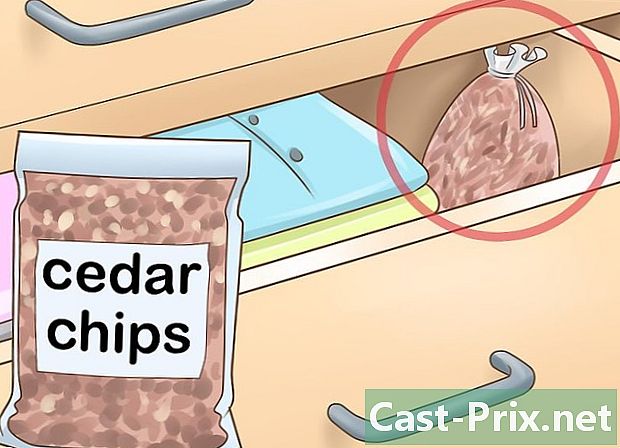Como restaurar as configurações de fábrica
Autor:
Laura McKinney
Data De Criação:
10 Abril 2021
Data De Atualização:
1 Julho 2024

Contente
- estágios
- Método 1 de 3: Restaurar um dispositivo iOS
- Método 2 de 3: Restaurar um dispositivo Android
- Método 3 de 3: Restaurando um Windows Phone
- Método 4 de 3: Restaurar um dispositivo Blackberry
- Método 5 de 5: Redefinir um computador com Windows 8
- Método 6 Redefinir um computador com Windows 7
- Método 7 de 7: Restaurar um computador Mac OS X
Fazer uma redefinição no telefone ou no computador restaurará as configurações de fábrica do dispositivo e poderá ajudá-lo a corrigir problemas de software. Na maioria dos casos, os dispositivos possuem funcionalidade incorporada para restaurá-los às configurações de fábrica a qualquer momento.
estágios
Método 1 de 3: Restaurar um dispositivo iOS
-

Faça backup de todos os seus dados pessoais no iTunes ou iCloud. A restauração das configurações de fábrica do dispositivo iOS apaga todos os seus dados pessoais. -

Conecte seu dispositivo iOS ao seu computador usando um cabo USB. O aplicativo iTunes será aberto automaticamente no seu computador após o reconhecimento do seu dispositivo. -

Clique no nome do seu dispositivo iOS quando ele é exibido no iTunes. -

Clique em Restaurar o iPhone. -

Clique novamente restaurar para confirmar que deseja apagar todos os seus dados pessoais e restaurar o dispositivo para as configurações de fábrica. -

Aguarde o quiTunes para executar a redefinição. Após concluir o processo, seu dispositivo iOS será reiniciado e exibirá a tela inicial.
Método 2 de 3: Restaurar um dispositivo Android
-

Faça backup de seus dados pessoais nos servidores do Google, em um cartão de memória ou em um serviço de armazenamento de terceiros. A redefinição apagará todos os seus dados pessoais no seu dispositivo Android. -

Pressione menu e selecione configurações. -

Vá para a opção Fazer backup e restaurar e pressione.- Se a opção Fazer backup e restaurar não está disponível no seu menu configuraçõespressione confidencialidade ou Armazenamento do dispositivo. As opções do menu variam de acordo com o fabricante e o modelo do seu dispositivo Android.
-

Pressione Restaurar dados de fábrica. -

Pressione Redefinir telefone ou Redefinir o dispositivo. Seu dispositivo fará a redefinição e exibirá a tela inicial após a redefinição.
Método 3 de 3: Restaurando um Windows Phone
-

Faça backup e salve todos os seus dados pessoais em um computador, cartão de memória ou programa de armazenamento de terceiros. A restauração do Windows Phone apagará todo o conteúdo, incluindo aplicativos, jogos, fotos e muito mais. -

Pressione configurações depois Sobre. -

Pressione Redefina seu telefone. -

Pressione sim depois sim novamente quando você for solicitado a confirmar a redefinição. O seu Windows phone executará a reinicialização e a reinicialização assim que estiver pronto para uso.
Método 4 de 3: Restaurar um dispositivo Blackberry
-

Faça backup e salve todos os seus dados pessoais em um computador, cartão de memória ou aplicativo de armazenamento de terceiros. A restauração das configurações de fábrica do Blackberry apagará todos os seus dados. -

Pressione o botão menu. -

selecionar opções. -

Role e selecione Opções de segurança. -

Role e selecione Limpeza de segurança. -

Verifique se todos os itens da lista estão marcados e pressione o touchpad. -

Digite "BlackBerry" no campo e, em seguida, realce a opção efface na parte inferior da tela. -

Pressione o touchpad para iniciar a redefinição. O seu Blackberry será reiniciado e reiniciado após a conclusão da redefinição.
Método 5 de 5: Redefinir um computador com Windows 8
-

Faça backup e salve todos os seus arquivos pessoais em um dispositivo de armazenamento externo ou sistema de armazenamento em nuvem. Redefinir seu computador apagará todos os seus arquivos. -

Aponte o cursor no canto superior direito da tela do computador, mova o mouse para baixo e selecione configurações.- Se você estiver usando um dispositivo de tela de toque, deslize a tela da borda direita para a esquerda da tela e selecione configurações.
-

Clique em Alterar as configurações do PC. -

Clique em Atualização e recuperaçãoe selecione recuperar. -

Clique em começo abaixo da seção chamada Excluir tudo e reinstalar o Windows. -

Siga as instruções na tela para concluir a redefinição. Seu computador será reiniciado após a reinicialização.
Método 6 Redefinir um computador com Windows 7
-

Faça backup e salve todos os seus arquivos pessoais em um dispositivo de armazenamento externo ou sistema de armazenamento em nuvem. Redefinir seu computador apagará todos os arquivos do seu computador. -

Desligue o computador e desconecte todos os dispositivos externos, como impressoras e unidades USB. -

Ligue o computador e pressione F8 repetidamente para acessar o menu Opções avançadas de inicialização. -

selecionar Repare o seu computador usando as teclas de seta do teclado e pressione entrar. -

Selecione o formato da sua tecla favorita na tela de Opções de recuperação do sistemae selecione seguinte. -

Efetue login como administrador ou usuário local. -

Selecione a opção Ferramentas de fábrica. O nome dessa opção varia de acordo com o fabricante e o modelo do computador. Por exemplo, a opção pode mostrar Ferramentas de fábrica da Dell em todos os computadores da marca Dell. - Selecione a opção Restaurar imagem de fábricae clique em seguinte
- Marque a caixa Sim, reformate o disco rígido e restaure o software do sistema para as condições de fábricae clique em seguinte. O seu computador com Windows 7 levará pelo menos 5 minutos para executar a redefinição e, depois disso, você será solicitado a reiniciar o computador.
Método 7 de 7: Restaurar um computador Mac OS X
-

Faça backup e salve todos os seus arquivos pessoais em um dispositivo de armazenamento externo ou sistema de armazenamento em nuvem. Redefinir seu computador apagará todos os seus dados pessoais. -

Desligue o computador. -

Ligue o computador e pressione as teclas ordem e R. -

Continue pressionando esses dois botões até o logotipo da Apple aparecer na tela. -

Clique em Utilitário de disco na janela Utilities OS X. -

Clique em continuar depois selecione o disco de inicialização que deseja redefinir na barra lateral esquerda. -

Clique na aba efface, verifique se a opção Mac OS Extended (Diário) está marcado. -

Clique em effacee selecione licença para sair do menu Utilitário de disco. Você estará agora na janela Utilitários OSX. -

Clique em Reinstale o OS Xe selecione continuar. -

Siga as instruções na tela para concluir a configuração do Mac OS X. Seu computador será redefinido agora.